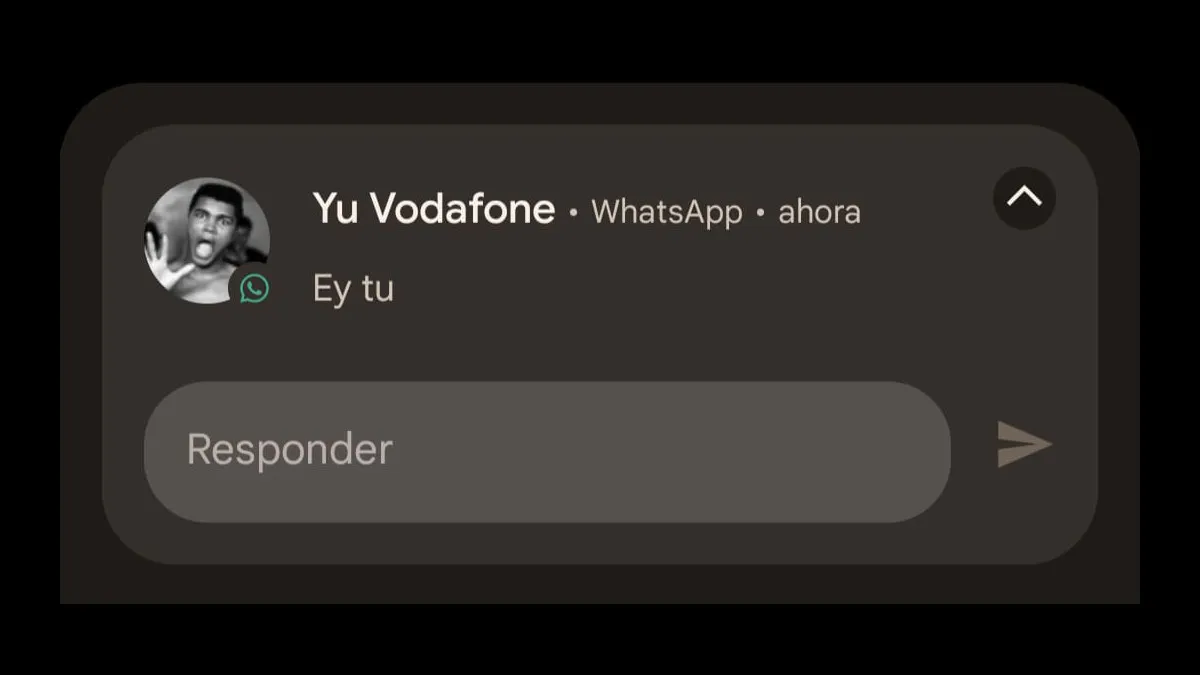¿Quieres saber cómo evitar que aparezca “Escribiendo” en Whatsapp? Entonces has llegado al sitio indicado, aquí te contaremos cuál es el truco que puedes utilizar para conseguirlo
Te daremos una primera pista, puedes hacerlo por medio de la barra de notificaciones, pero en el siguiente apartado te diremos todo al respecto y con detalles.
Tabla de Contenido
Truco para que no se vea “Escribiendo” en Whatsapp
Sin duda alguna, tenemos que mencionar que cada cierto tiempo, esta app de mensajería instantánea nos sorprende con actualizaciones que nos hacen la vida más fácil.
Los creadores de Whatsapp piensan en todos sus usuarios a la hora de hacerle algún retoque a la app, algo que deja muchas cosas buenas para pensar. Es por eso que sigue siendo el canal de comunicación preferido de los internautas, incluso por encima de Telegram.
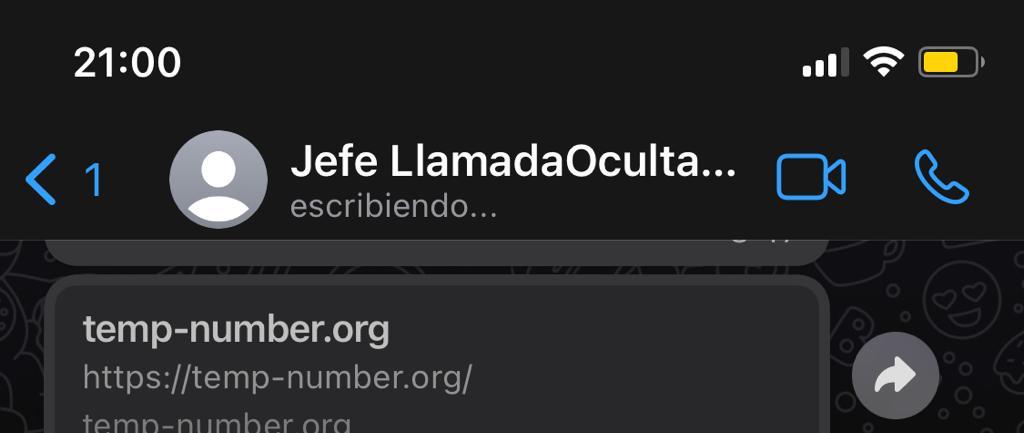
No conformes con todas las opciones de configuración que ya le habían ofrecido a su público, (como la de eliminar la última hora de conexión y la confirmación de lectura) han dejado un truco más para despistar a todos los usuarios:
La desaparición del “Escribiendo…”
Y te preguntarás ¿de qué nos sirve esto? Pues básicamente no deja que la otra persona se dé cuenta que le estamos respondiendo. Hay usuarios que al ver el “Escribiendo…” se tornan un poco ansiosos, sobre todo cuando se está esperando una respuesta importante.
Solo debes contestar a través de la barra de notificaciones
Esto ya lo hemos mencionado al inicio del artículo, pero aquí hablaremos un poco más a fondo acerca del tema de cómo evitar que aparezca “Escribiendo” en Whatsapp. Algo obvio es que cada vez que una persona nos envía un mensaje por Whatsapp nos llega una notificación.
Dicha notificación se puede ver en la barra superior de la pantalla que puedes deslizar y nos muestra el contenido del mensaje. Claro que esto depende de la longitud del texto y de las configuraciones que tengas o no activas.
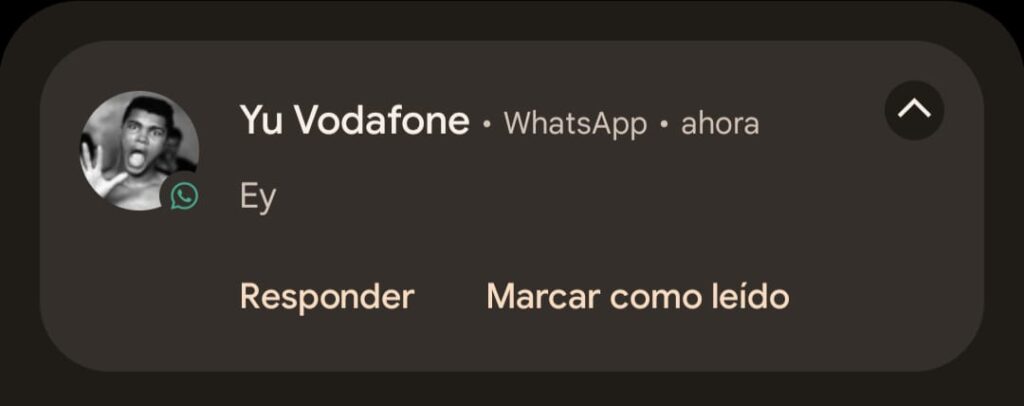
Porque sí, hay formas de evitar que se muestre una previsualización de los mensajes en la barra de notificaciones. ¿Te interesa saber más sobre esto? En unos párrafos más abajo te damos mayores detalles.
Entonces, retomando, si el texto no es muy largo, se puede leer por completo a través de esta barra. Pero no solo lo puedes ver, también tienes la opción de responderlo por allí, sin necesidad de entrar al chat.
Debajo del mensaje verás dos botones: “Responder” y “Marcar como leído”. Si pulsas sobre el segundo botón le harás saber a la persona que has leído el mensaje, pues le aparecerán los dos checks en azul.
Cuando hagas eso, el whatsapp desaparecerá de la barra y ya no será posible responderlo por allí. Pero, como eso no es lo que quieres hacer, elegirás el primer botón.
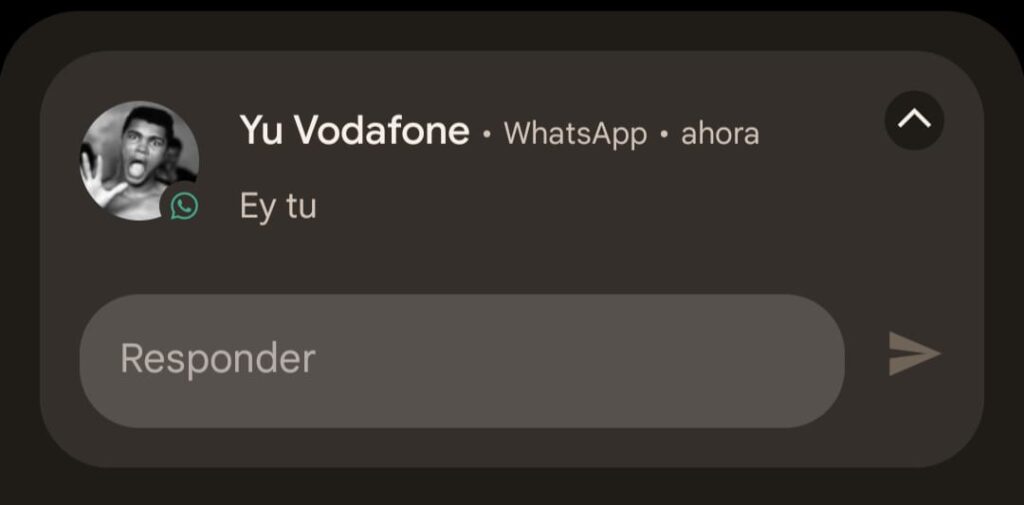
Apenas lo hagas, se desplazará una pequeña barra en la que podrás escribir tu respuesta. Si tu teclado dispone de la opción de emojis conseguirás agregar algunos al mensaje, de lo contrario no podrás hacerlo.
Por supuesto, lo más importante de esta acción es que la otra persona no sabrá que le estás contestando porque no verá el “Escribiendo…”, sí verá los checks azules pero cuando hayas enviado el mensaje, mientras lo escribes no.
¿Se puede responder con la pantalla bloqueada?
Una pregunta válida cuando hablamos de cómo evitar que aparezca “Escribiendo” en Whatsapp es si el truco se puede hacer con la pantalla bloqueda. La respuesta es sí pero solo es posible en los iPhone, los Android aún no cuentan con esta opción.
Si tienes algún modelo de la gama iPhone, lo que tienes que hacer es mantener presionada la notificación del mensaje por unos segundos. Luego de eso, podrás responder sin importar que la pantalla esté bloqueada. Esta es una opción que puedes activar en las configuraciones del móvil.
En el caso de los dispositivos Android, como ya lo mencionamos, no es posible responder si la pantalla esta bloqueada. Al pulsar en el botón de “Responder”, el teléfono inmediatamente te pedirá el código, patrón o huella de desbloqueo.
Cuando lo hayas desbloqueado sí lograrás darle respuesta al mensaje que te han enviado sin entrar al chat. Otra opción en los Android es agregar a la pantalla un widget que te da acceso rápido a los chats, pero sin entrar a la app.
Cómo deshacerse de la previsualización de los Whatsapp
Hace algunos párrafos dijimos que hay una forma de evitar que el contenido del mensaje se pueda ver en la barra de notificaciones. Y, como lo prometido es deuda, te compartiremos otro truco extra que te será muy útil, sobre todo si eres una persona muy reservada y delicada con tu móvil.
Debemos aclarar que esto solo funcionará para la pantalla de bloqueo, es decir, cuando desbloquees el móvil obviamente verás el contenido del texto. A continuación te explicamos el procedimiento que debes llevar a cabo.
- Ve a las configuraciones generales del teléfono.
- Busca y entra en el apartado de “Notificaciones”.
- Cuando estés allí te aparecerán todas las apps que tienes descargadas, encuentra Whatsapp y selecciónalo.
- Ahora que estás dentro, verás un menú de varias opciones, pero debes elegir la que dice “En la pantalla bloqueada”.
- Al seleccionarla, aparecerán tres opciones más y pulsarás la de “Ocultar contenido confidencial de notificaciones”.
Después de hacer eso no se verá el contenido del mensaje, siempre y cuando la pantalla esté bloqueada.
Si quieres deshacer lo que has hecho, solo debes seguir el mismo procedimiento pero en la parte final, en lugar de elegir ocultar, elegirás la que dice “Mostrar todo el contenido de notificaciones”.
Conclusión sobre cómo evitar que aparezca “Escribiendo” en Whatsapp
Bien, como habrás visto, el procedimiento de cómo evitar que aparezca “Escribiendo” en Whatsapp es súper sencillo. Esperamos que este y nuestro truco extra te sean útiles y si es así, no olvides compartir este artículo con tus amigos y familiares para que ellos también los utilicen.
Recuerda que la casilla de notificaciones queda abierta para que nos compartas tus dudas o sugerencias. ¡Hasta la próxima entrega!